MFC-L6700DW
FAQ et Diagnostic |
Envoyer des données numérisées vers un serveur de courriel
- (DCP-L5500DN/DCP-L5600DN/DCP-L5650DN/MFC-L5700DW/MFC-L5800DW)
Pour utiliser cette fonction, accédez à la page Téléchargements de votre modèle dans le Brother Solutions Center (Centre de solutions Brother) à l’adresse support.brother.com pour mettre à jour le microprogramme ou le programme de votre appareil.
Pour envoyer des données numérisées à un serveur de messagerie, vous devez configurer votre appareil pour qu’il communique avec votre réseau et votre serveur de messagerie. Vous pouvez configurer ces éléments en utilisant le panneau de commande de l’appareil, la Gestion à partir du Web, la configuration à distance ou BRAdmin Professional 3.
- Chargez votre document.
- Appuyez sur
 [Balayage].
[Balayage]. - Faites glisser le doigt vers la gauche ou la droite pour afficher
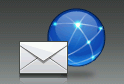 [vers serv courr].
[vers serv courr]. - Appuyez sur
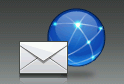 [vers serv courr]. L’icône se déplace au centre de l’écran tactile et s’affiche en bleu.
[vers serv courr]. L’icône se déplace au centre de l’écran tactile et s’affiche en bleu. - Appuyez sur
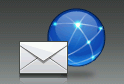 [vers serv courr].
[vers serv courr]. - Effectuez l’une des opérations suivantes pour entrer l’adresse électronique de destination :
Pour entrer manuellement l’adresse électronique, appuyez sur [Manuel], puis entrez l’adresse électronique en utilisant le clavier sur l’écran ACL. Lorsque vous terminez, appuyez sur [OK].
Si l’adresse électronique est enregistrée dans le carnet d’adresses de l’appareil, appuyez sur [Carnet d'adr.], puis sélectionnez l’adresse électronique.
Appuyez sur [OK].
- Confirmez l’adresse électronique, puis appuyez sur [Suivant].
- Effectuez l’une des opérations suivantes :
- Pour modifier les paramètres, appuyez sur [Options], puis sélectionnez le bouton que vous souhaitez modifier. Suivez les instructions de l’appareil.

- Pour définir vos propres réglages par défaut : après avoir modifié les paramètres, appuyez sur l’option [Fix nv param déf], puis appuyez sur [Oui].
- Pour rétablir les réglages d’usine : appuyez sur [Réinitial. usine], puis appuyez sur [Oui].
- Appuyez sur [Marche] pour commencer à numériser sans modifier de paramètres supplémentaires.
- Pour numériser les deux faces du document (DCP-L5650DN/MFC-L5850DW/MFC-L5900DW/MFC-L6700DW/MFC-L6750DW/MFC-L6800DW/MFC-L6900DW) :
- Appuyez sur [Num. recto-verso] puis sélectionnez le type de document.
OptionDescriptionNum. R.verso : Bord long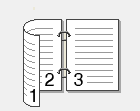 Num. R.verso : Bord court
Num. R.verso : Bord court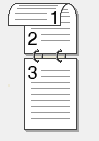
- Sélectionnez les paramètres de numérisation que vous souhaitez modifier :
- [Type de numéris.]
- [Résolution]
- [Type fichier]
- [Taille document]
- [Nom fichier]
- [Style nom fichier]
- [Taille fichier]
- [Luminosité]
- [Contraste]
- [Redress. auto.]
- [Ignorer les pages vierges]
- [Enl couleur arrière-plan]
(seulement disponible pour les options [Couleur] et [Gris])

Pour enregistrer les paramètres en tant que raccourci, appuyez sur [Enr en tant que racc].
(Cette fonction pourrait ne pas être disponible, selon l’état de votre appareil.)
- Appuyez sur [OK].
- Appuyez sur [Marche].L’appareil lance la numérisation. Si vous utilisez la vitre du scanner de l'appareil, suivez les instructions affichées à l'écran tactile pour mener à bien la tâche de numérisation.
